
Spotify n'est pas nouveau. Il existe depuis des années maintenant et il est prudent de dire que cela va fort. C'est une application de streaming de musique très populaire. Les enfants et les adultes n'en sont pas seulement conscients, ils l'utilisent.
Bien sûr, ce n'est pas une application parfaite. Aussi populaire que cela puisse paraître, il a des limites. L'une de ses limitations courantes est le nombre d'appareils sur lesquels il peut être lu. Si seulement il y avait un moyen de jeux et sport Spotify sur plusieurs appareils, alors il serait complètement portable. Malheureusement, ce n'est pas le cas. Il y a un moyen pour vous de jouer Spotify sur plusieurs appareils sans rien faire de fou avec l'application. Cet article vous montrera comment.
Guide des matières Partie 1. Ce que vous devez savoir sur Spotify Partie 2. Une solution simple pour jouer Spotify sur plusieurs appareils Partie 3. Enregistrer des morceaux sur un périphérique externe
Spotify offre deux plans et ceux-ci sont Spotify Gratuit et Spotify Premium. Les deux forfaits donnent accès à une vaste bibliothèque musicale. Vous pouvez y jouer sur un PC, un smartphone, des téléviseurs et d'autres appareils.
Si vous optez pour le forfait gratuit, vous devrez composer avec des publicités occasionnelles. Néanmoins, il est recommandé à toute personne curieuse de connaître cette application de streaming musical particulière. C'est un excellent moyen de découvrir ce que Spotify c'est-à-dire comment cela fonctionne sur divers systèmes et toutes les autres fonctionnalités qu'il a à offrir.
Si vous optez pour leur plan premium, vous pouvez vous débarrasser des publicités. Vous obtenez également un son de meilleure qualité. Vous pouvez également télécharger des pistes à écouter hors ligne avec d'autres fonctionnalités. Si vous êtes ennuyé par les publicités que vous voyez sur le plan gratuit, alors le plan premium de Spotify est une bonne option pour vous.
Il y a quelques années, Spotify proposé un forfait illimité. Ce plan particulier était également un plan payant et coûtait environ 5 dollars ou quelque chose comme ça. La seule différence avec leur forfait gratuit était qu’il ne contenait aucune publicité. Avance rapide jusqu’à aujourd’hui, ce plan a été supprimé.
Donc, si vous voulez vous passer des publicités, vous souscrivez à leur forfait premium qui coûte environ 9.95 $ par mois. Avec le Spotify Premium Plan, vous bénéficiez d'un mode hors ligne disponible sur votre smartphone et votre ordinateur.

Il est facile de s'enthousiasmer Spotify. Le fait que vous puissiez choisir et jouer beaucoup de chansons le rend très excitant pour un mélomane comme vous et moi. Vous pouvez installer Spotify sur tous les appareils sur lesquels vous souhaitez l'installer. Vous pouvez choisir parmi des milliers de chansons et vous pouvez même les écouter hors ligne, c'est-à-dire si vous avez un forfait premium.
Voici la limitation qui pourrait vous manquer. Vous ne pouvez diffuser de la musique que sur un seul appareil à la fois. Ce qui va se passer lorsque vous essayez de jouer sur un appareil pendant que vous le jouez sur un autre, c'est que l'autre appareil s'arrêtera de jouer. Il sera mis en pause. Ils ne peuvent pas jouer Spotify sur plusieurs appareils en même temps. C'est la limitation avec laquelle vous devez composer, quoi qu'il arrive Spotify plan sur lequel vous êtes.
Voici une solution simple pour que vous puissiez jouer Spotify sur plusieurs appareils. La bonne chose à propos de cette solution est que vous n'aurez pas à modifier quoi que ce soit sur Spotify. Cette solution simple nécessite que vous utilisiez un programme facile à utiliser appelé DumpMedia Spotify Music Converter.
Il est possible d' download Spotify Chansons par cet outil. Si vous avez de nombreuses listes de lecture sur Spotify, les garder sur votre appareil fonctionne vraiment ! Ensuite, vous pouvez jouer Spotify sur plusieurs appareils après avoir récupéré les listes de lecture. Vous trouverez ci-dessous les étapes à suivre pour l'utiliser.
Étape 1. Téléchargez, exécutez et installez DumpMedia Spotify Music Converter sur votre ordinateur
Étape 2. Ajouter des chansons à partir de Spotify
Étape 3. Sélectionnez le format de sortie et l'emplacement des chansons
Étape 4. Réviser et convertir
Maintenant, jetez un œil aux étapes détaillées qui peuvent vous aider à naviguer dans le DumpMedia Spotify Music Converter avec facilité
Utilisez cette lien pour accéder à la DumpMedia Spotify Music Converter. Le lien vous mènera directement à la page où vous pourrez télécharger le DumpMedia Spotify Music Converter.
Téléchargement gratuit Téléchargement gratuit
Une fois que vous lancez le DumpMedia Spotify Music Converter, vous êtes prêt à ajouter des chansons. Vous pouvez soit faire glisser le Spotify chansons à la DumpMedia Spotify Music Converter ou vous pouvez copier l'URI de Spotify et collez-le sur le DumpMedia Spotify Music Converter. Quoi qu'il en soit, vous décidez de le faire, vous pourrez ajouter des chansons au DumpMedia Spotify Music Converter.

Vous pouvez choisir le format de sortie de vos chansons et le DumpMedia Spotify Music Converter propose une variété de formats que vous pouvez utiliser. Si tu veux jouer Spotify sur plusieurs appareils, vous pouvez opter pour MP3 comme format de sortie. Amenez votre curseur en haut de la page du DumpMedia Spotify Music Converter et cliquez sur la case et sélectionnez MP3. Faites ensuite défiler vers le bas et choisissez un emplacement pour votre fichier de sortie.

Passez en revue tout ce que vous voyez sur le DumpMedia Spotify Music Converter. Une fois que vous êtes d'accord avec tous les choix que vous avez faits, vous pouvez enfin cliquer sur le bouton Convertir dans la partie inférieure de la fenêtre.
La conversion démarre immédiatement et, ce faisant, le DumpMedia Spotify Music Converter enlève le DRM des chansons que vous convertissez. Cela va rendre très facile pour vous de jouer Spotify sur plusieurs appareils.

Maintenant que vous avez votre Spotify chansons converties et téléchargées sur votre ordinateur, vous pouvez les enregistrer sur un périphérique externe. De cette façon, vous pouvez jouer Spotify sur plusieurs appareils sans avoir à gérer les pauses et les sauts ennuyeux.
Ouvrez le lecteur externe sur votre ordinateur. Si vous ne parvenez pas à coller ou à déplacer les chansons sur votre lecteur externe, vous devrez peut-être modifier le format de fichier de votre lecteur externe.
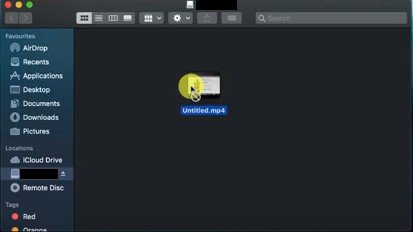
Le dossier du lecteur externe étant ouvert sur votre ordinateur, amenez votre curseur sur le panneau de gauche et cliquez sur votre lecteur externe. Choisissez Obtenir des informations dans la liste déroulante.
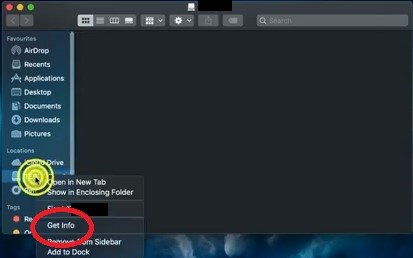
Vous devrez peut-être changer le format de fichier de votre lecteur externe. Cliquez sur Launchpad. Cliquez ensuite sur Autre. Cliquez ensuite sur Utilitaire de disque. Vous pouvez également rechercher l'Utilitaire de disque dans la barre de recherche. Ouvrez l'utilitaire de disque.
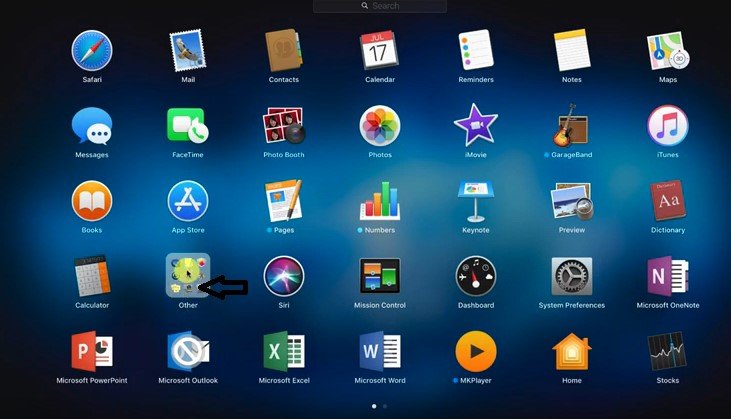
Amenez votre curseur sur le menu du haut et cliquez sur le bouton Modifier. Cliquez ensuite sur le champ Format de la fenêtre déroulante. Sélectionnez exFat dans la liste. Notez que lorsque vous cliquez sur exFat, tous les fichiers de votre disque externe seront supprimés. Cliquez sur le bouton Effacer. Fermez toutes les fenêtres. Maintenant, vous pouvez déplacer votre Spotify chansons sur votre disque externe. Une fois que vous avez déplacé toutes vos chansons, vous pouvez jouer Spotify sur plusieurs appareils.
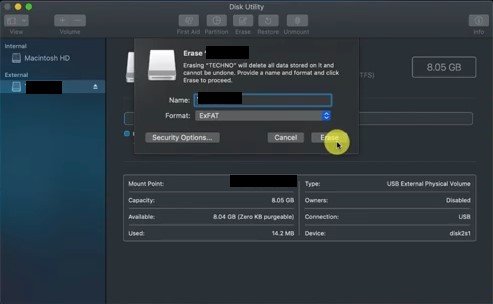
Vous n'avez pas à vous soucier de la limitation de Spotify maintenant que vous pouvez facilement convertir, télécharger et transférer des chansons. Il n'est pas si difficile de jouer Spotify sur plusieurs appareils maintenant. Essayez et utilisez le DumpMedia Spotify Music Converter mentionné ci-dessus, et vous trouverez quelque chose de différent.
Avez-vous trouvé cet article utile? Nous serions ravis de vous entendre.
